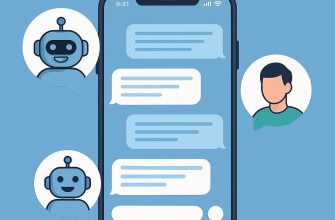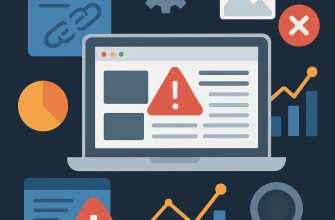Современный компьютер трудно представить без мощной видеокарты. Именно она отвечает за плавную работу игр, обработку графики, рендеринг видео и даже задачи искусственного интеллекта. Поэтому неудивительно, что ремонт видеокарт в Гродно сегодня востребован не только среди геймеров, но и у дизайнеров, архитекторов, программистов и других специалистов, чья работа напрямую связана с визуальными вычислениями. Однако большинство поломок можно было бы предотвратить, если понимать, почему они происходят и как не довести устройство до критического состояния.
- Перегрев — главный враг видеокарты
- Что вызывает перегрев:
- Как предотвратить:
- Неустойчивое питание и скачки напряжения
- Основные источники проблемы:
- Что делать:
- Физические повреждения и неосторожное обращение
- Распространённые случаи:
- Как избежать:
- Ошибки BIOS и драйверов
- Возможные причины:
- Решение:
- Влияние перегрузок и экстремальных нагрузок
- Что происходит при разгоне:
- Как минимизировать риск:
- Возраст и естественный износ компонентов
- Признаки старения:
- Что можно сделать:
- Проблемы, связанные с производственными дефектами
- Как понять, что видеокарта «на грани»
- Профилактика и грамотная эксплуатация
- Заключение
Перегрев — главный враг видеокарты
Наиболее распространённая причина выхода из строя видеокарт — перегрев. Графический процессор (GPU) при высокой нагрузке может нагреваться до 80–90 °C, а при плохом охлаждении и выше. Постоянная работа в таких условиях приводит к деградации чипа и микросхем памяти.
Что вызывает перегрев:
-
Пыль и грязь. Они забивают радиаторы и вентиляторы, мешая нормальному теплоотводу.
-
Высохшая термопаста. Со временем теплопроводный слой между GPU и радиатором теряет эффективность.
-
Неисправные вентиляторы. Один сломанный кулер может поднять температуру всей системы на десятки градусов.
-
Плохая вентиляция корпуса. Если в системном блоке нет правильного воздухообмена, горячий воздух просто циркулирует внутри.
Как предотвратить:
-
Регулярная чистка. Раз в 6–12 месяцев очищайте систему охлаждения от пыли.
-
Замена термопасты. Оптимально — раз в 1,5–2 года, особенно если видеокарта работает под нагрузкой.
-
Мониторинг температуры. Используйте программы вроде MSI Afterburner или GPU-Z, чтобы отслеживать нагрев.
-
Обеспечьте хороший поток воздуха. Минимум один вентилятор на вдув и один на выдув в корпусе — базовый стандарт.
Неустойчивое питание и скачки напряжения
Ещё одна частая причина поломок — проблемы с питанием. Видеокарта — один из самых энергозатратных компонентов ПК. Она напрямую зависит от качества блока питания и стабильности электрической сети.
Основные источники проблемы:
-
Дешёвый или старый блок питания. Он может не выдерживать нагрузку и “проседать” по напряжению.
-
Резкие перепады в электросети. Особенно опасны для систем без защиты от перенапряжения.
-
Плохие конденсаторы на самой видеокарте. Со временем они теряют ёмкость и могут вздуться.
Что делать:
-
Использовать сертифицированный блок питания с запасом по мощности (минимум +20% от потребления системы).
-
Подключить ПК через сетевой фильтр или ИБП.
-
Периодически проверять состояние конденсаторов (вздутие, следы потёков — тревожный сигнал).
Физические повреждения и неосторожное обращение
Даже самая надёжная техника не выдержит грубого обращения. Многие пользователи сами становятся виновниками поломок, пытаясь «немного почистить» или «улучшить охлаждение».
Распространённые случаи:
-
Повреждение дорожек или контактов при установке/снятии видеокарты.
-
Неправильная пайка во время попытки самостоятельного ремонта.
-
Замена кулеров без учета совместимости или перекос при установке радиатора.
-
Повреждение PCI-E разъёма при неаккуратной установке в материнскую плату.
Как избежать:
-
Всегда обесточивайте ПК перед работой.
-
Не используйте силу при установке — карта должна входить в разъём плавно.
-
Если не уверены в своих силах — лучше обратиться к специалисту, а не пытаться «реанимировать» устройство самостоятельно.
Ошибки BIOS и драйверов
Иногда поломка кажется аппаратной, но на деле проблема скрыта в программной части. Неправильные драйверы, сбои прошивки BIOS видеокарты или материнской платы могут вызывать нестабильную работу — артефакты, вылеты игр, чёрный экран.
Возможные причины:
-
Некорректное обновление драйвера.
-
Перепрошивка BIOS без резервной копии.
-
Конфликт драйверов после замены оборудования.
Решение:
-
Используйте чистую установку драйверов через утилиту DDU.
-
Обновляйте прошивку только с официальных сайтов производителей.
-
Перед прошивкой BIOS видеокарты создавайте резервную копию оригинального файла.
Влияние перегрузок и экстремальных нагрузок
Разгон — любимое занятие энтузиастов. Он позволяет повысить производительность, но увеличивает тепловыделение и нагрузку на компоненты. Часто именно после неудачного оверклокинга карты попадают в ремонт.
Что происходит при разгоне:
-
Повышается температура и энергопотребление.
-
Стабильность системы падает.
-
Микросхемы и питание видеокарты работают «на пределе».
Как минимизировать риск:
-
Разгонять только через проверенные программы и постепенно.
-
Следить за температурой и напряжением.
-
При первых признаках нестабильности (артефакты, зависания, перезагрузки) — возвращать стандартные настройки.
Возраст и естественный износ компонентов
Любая электроника имеет свой ресурс. Через 5–7 лет постоянной работы даже при идеальных условиях видеокарта начинает «стареть»: деградируют чипы памяти, пересыхают термопрокладки, снижается эффективность пайки (особенно BGA-соединений).
Признаки старения:
-
Повышенные температуры даже при небольшой нагрузке.
-
Нестабильность в играх и приложениях.
-
Случайные зависания и артефакты на экране.
Что можно сделать:
-
Периодически проводить профилактическое обслуживание.
-
Менять термопрокладки и термопасту.
-
Следить за состоянием питания и охлаждения.
Проблемы, связанные с производственными дефектами
Иногда поломка происходит без видимой причины — просто из-за скрытого дефекта. Бывает, что GPU или память имели микротрещины, а брак проявился только спустя месяцы. Особенно часто это касается карт, которые подвергались повторному ремонту или рефрешингу.
В таких случаях поможет только профессиональная диагностика с использованием осциллографов, тепловизоров и тестовых стендов.
Как понять, что видеокарта «на грани»
Признаки надвигающейся неисправности могут быть едва заметными, но опытный пользователь сможет их распознать:
-
На экране появляются артефакты — полосы, пятна, искажения.
-
Видеокарта перестаёт определяться системой.
-
Компьютер перезагружается под нагрузкой.
-
Вентиляторы начинают работать на полную мощность без причины.
-
Игры вылетают или зависают даже при невысоких настройках.
Если хотя бы один из этих симптомов проявляется регулярно, стоит провести диагностику — иначе риск капитального ремонта или полной замены значительно возрастает.
Профилактика и грамотная эксплуатация
Чтобы видеокарта служила долго, важно соблюдать несколько простых правил:
-
Не экономьте на охлаждении. Хороший корпус и система вентиляции окупаются снижением температуры компонентов.
-
Проверяйте температуру. При достижении 85 °C и выше — ищите причину.
-
Не используйте сомнительные драйверы и прошивки. Только официальные источники.
-
Следите за блоком питания. Он должен быть качественным, с сертификатом 80 Plus.
-
Избегайте частых разборок и пайки. Это ослабляет соединения и повышает риск трещин.
Заключение
Большинство поломок видеокарт — результат сочетания перегрева, нестабильного питания и небрежного ухода. Важно понимать: даже мощный GPU требует внимания и бережного обращения. Регулярная чистка, правильная вентиляция и своевременная профилактика способны продлить срок службы устройства на годы.
Если же неисправность всё-таки произошла, не стоит откладывать обращение в сервис — особенно если речь идёт о сложных проблемах с питанием или пайкой чипа. Вовремя проведённая диагностика часто позволяет ограничиться заменой мелких элементов, не доводя дело до полной замены видеокарты.